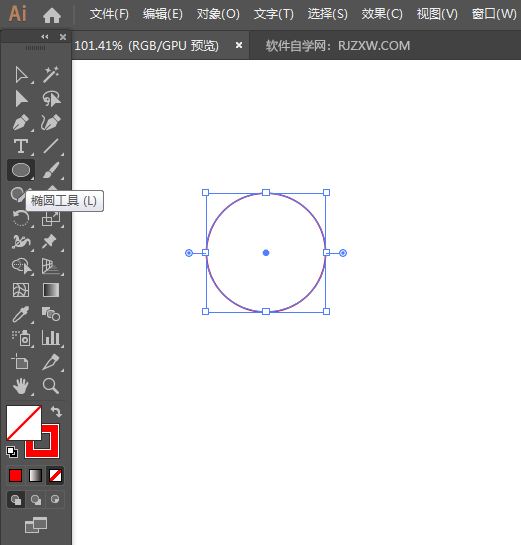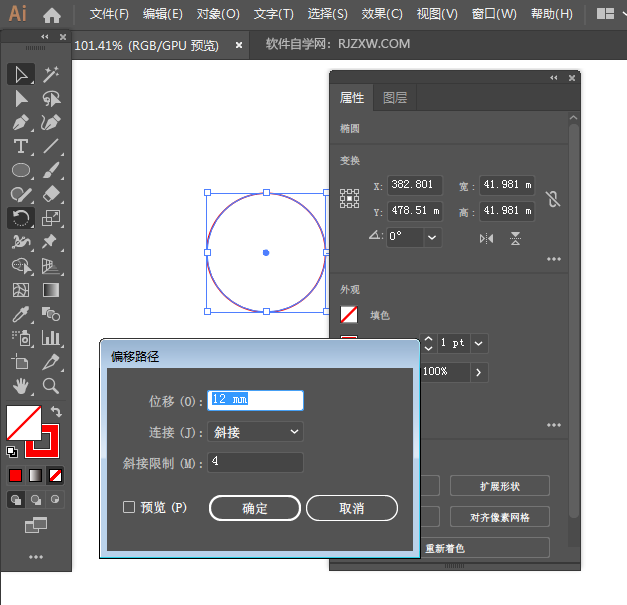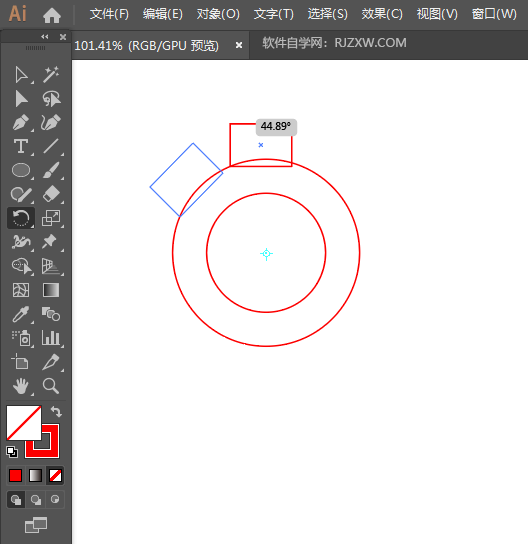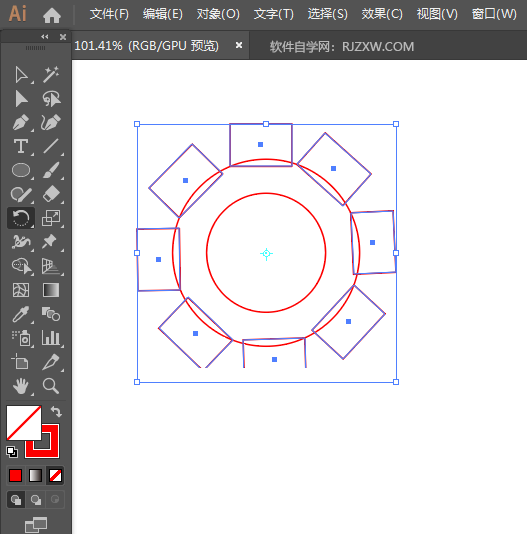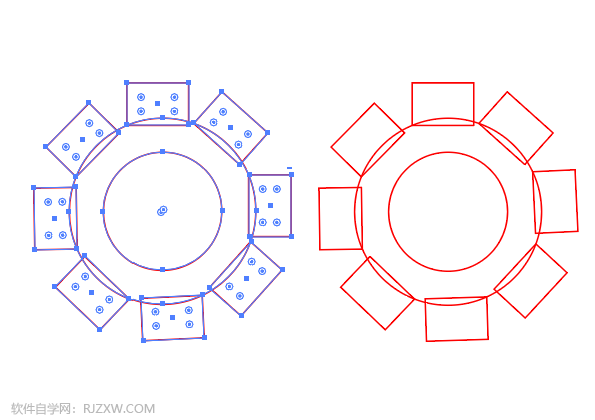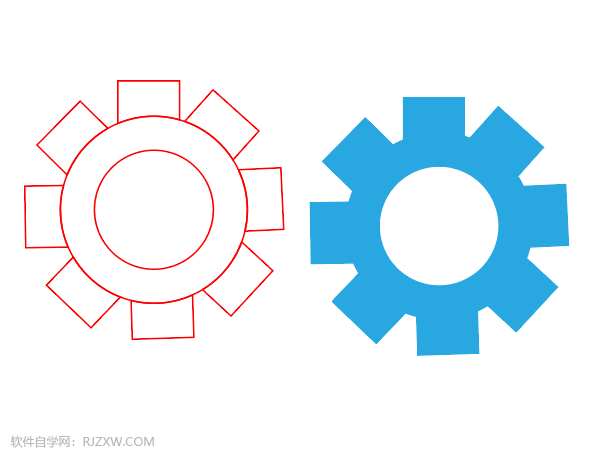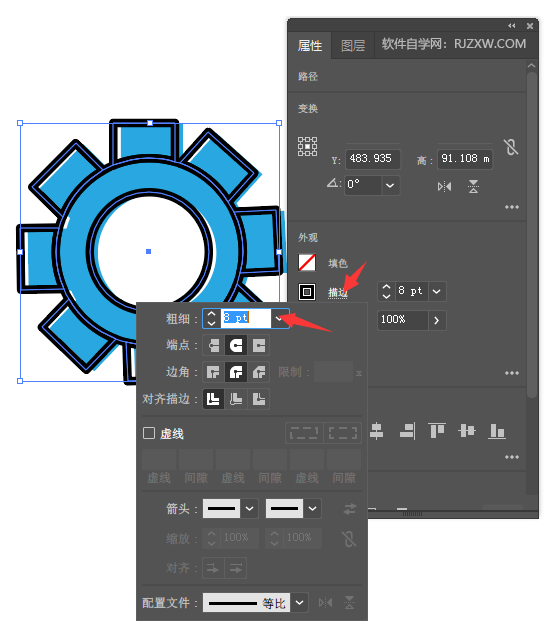|
|
|
|
| 下面给大家介绍的是ai怎么画设置图标的方法与步骤,喜欢的朋友可以一起来关注软件自学网学习更多的AI实例教程。 |
|
第1步、打开AI2019软件,点击新建空白文档,使用椭圆绘制一个正圆出来,效果如下:
第2步、然后使用路径偏移,给圆进行偏移。效果如下:
第3步、然后绘制一个矩形出来,然后进行旋转复制一份出来,效果如下:
第4步、然后再按ctrl+D进行再制处理,效果如下:
第5步、然后选中所有对象,复制一份出来,效果如下:
第6步、然后再进行形状生成,效果如下:
第7步、然后设置黑色描边加粗,效果如下:
第8步、然后再绘制好的图形下面,输入设置两个字,效果如下:
|